win10全角半角切换快捷键是什么 win10全角半角切换快捷键设置方法
更新日期:2023-08-25 13:01:32
来源:网友投稿
电脑的输入法是有全角和半角之分的,既然有区分当然是有不一样的作用的,简单的来说一个就是英文的一个是中文的。刚刚更新了win10系统的小伙伴可能不知道全角半角要怎么进行切换,看到也有一些小伙伴在问有没有快捷键,今天小编就给大家带来了具体的操作方法介绍,赶紧来看看吧。

win10全角半角切换快捷键是什么
1、按下“win”和“I”键打开设置窗口。

2、设置窗口中,单击“时间和语言”选项。
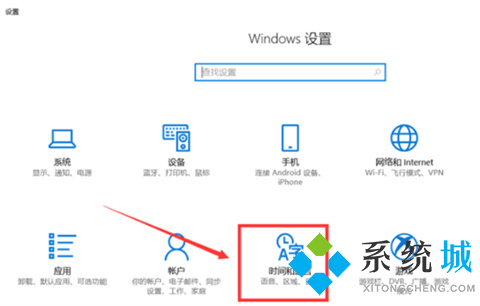
3、打开的页面中,单击“区域和语言”选项。

4、单击“语言”下的“中文”。

5、在“中文”展开项中选择“选项”按钮。
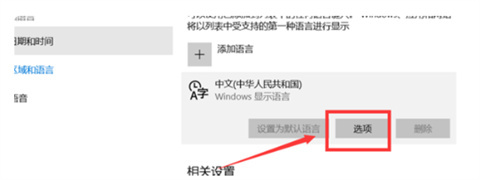
6、单击弹出页面中键盘下的“微软拼音”。
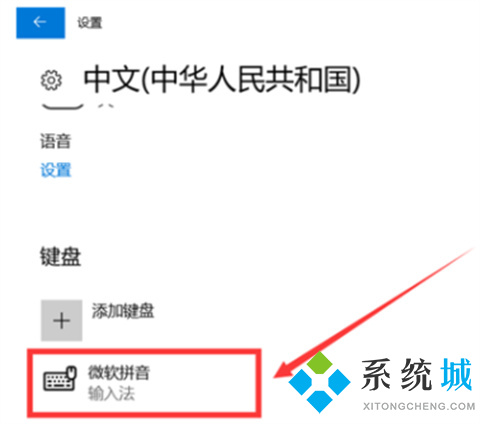
7、在“微软拼音”的展开项中单击“选项”按钮。
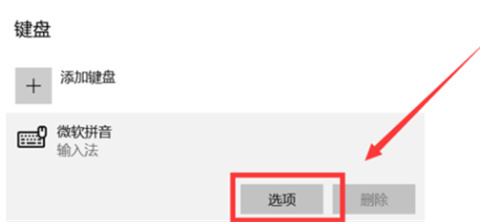
8、“微软拼音”设置窗口中,单击“按键”选项。
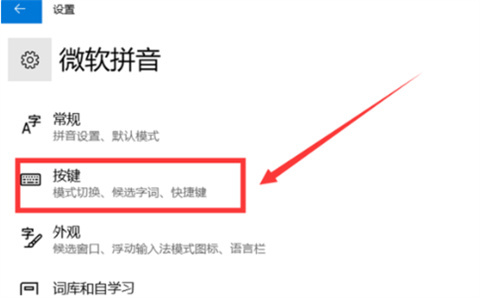
9、将“全/半角切换”设置为“shift+空格”。
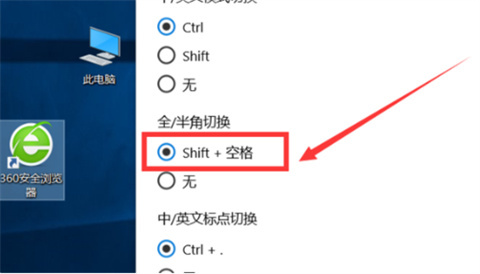
10、设置完成后就能按shift和空格键来切换全角和半角了。
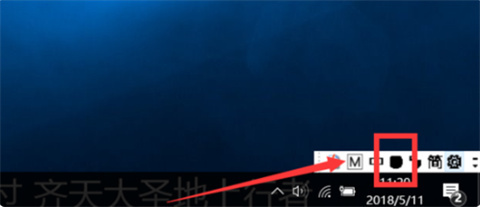
总结:
1、按下“win”和“I”键打开设置窗口。
2、设置窗口中,单击“时间和语言”选项。
3、打开的页面中,单击“区域和语言”选项。
4、单击“语言”下的“中文”。
5、在“中文”展开项中选择“选项”按钮。
6、单击弹出页面中键盘下的“微软拼音”。
7、在“微软拼音”的展开项中单击“选项”按钮。
8、“微软拼音”设置窗口中,单击“按键”选项。
9、将“全/半角切换”设置为“shift+空格”。
10、设置完成后就能按shift和空格键来切换全角和半角了。
以上的全部内容就是系统城为大家提供的win10全角半角切换快捷键是什么的具体操作方法介绍啦~希望对大家有帮助~系统城感谢您的阅读!
- monterey12.1正式版无法检测更新详情0次
- zui13更新计划详细介绍0次
- 优麒麟u盘安装详细教程0次
- 优麒麟和银河麒麟区别详细介绍0次
- monterey屏幕镜像使用教程0次
- monterey关闭sip教程0次
- 优麒麟操作系统详细评测0次
- monterey支持多设备互动吗详情0次
- 优麒麟中文设置教程0次
- monterey和bigsur区别详细介绍0次
周
月











